Jak opravit přeskakování a zalomení ve formátu VLC Přehrávání souborů s vysokým rozlišením

VLC je králem všech médií ... hraje téměř cokoli na libovolné platformě, kdykoli a kdekoli. To je skvělé. V poslední době jsem však měl problémy s přeskakováním VLC vždy, když přehrávám vysokorychlostní multimediální streaming v síti.
Alter Kolik VLC ukládá video
Nejprve otevřete preference VLC tím, že přejdete do Nástroje> Předvolby.
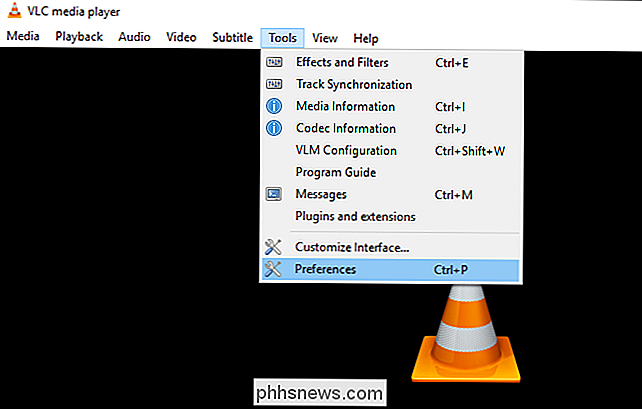
Potom klikněte na možnost "Vše" v nabídce "Zobrazit nastavení" v dolní části okna. Na levém bočním panelu klikněte na položku "Vstup / kodeky".
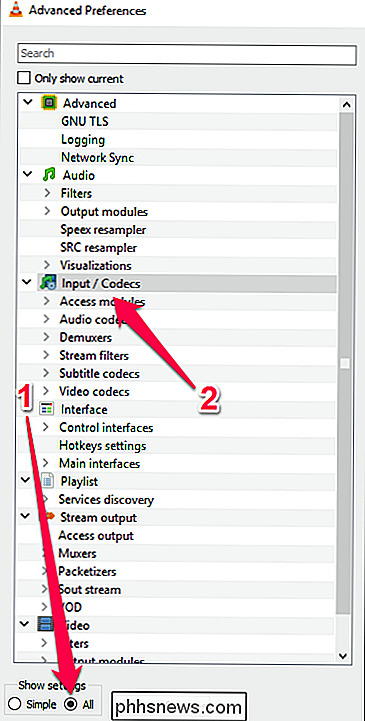
Pokud se přeskočí soubor z lokálního pevného disku, podívejte se na možnost "Ukládání souborů do mezipaměti (ms)" v části "Rozšířené" na pravé straně. Hodnota ukládání do mezipaměti zde je nastavena v milisekundách, takže nastavení hodnoty na 1000 bude vyrovnávací paměť na 1 sekundu (výchozí hodnota je 300 nebo 0,3 sekundy). Problém s příliš velkým nastavením této možnosti je, že chcete-li ručně přeskočit na nový bod v souboru, dojde k delšímu zpoždění, když je obsah znovu uložen do paměti.
Pokud se soubor, který se pokoušíte přehrát, nachází na sdílené položce v síti můžete změnit hodnotu ukládání do mezipaměti pro mezipaměť (msac).
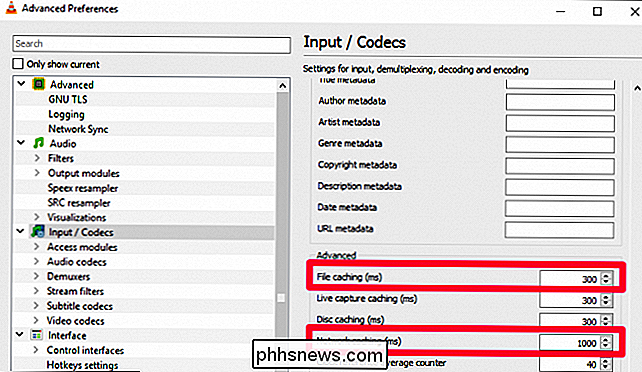
Pro ilustraci jsem ukázal hodnotu nastavenou na 1 sekundu, ale toto nastavení lze použít k vyrovnávání tak, jak chcete , ať už je to 5 sekund nebo 20 sekund.
dejte nám vědět, že dokázal vyřešit své problémy zakázáním hardwarové akcelerace. Obvykle byste chtěli hardwarovou akceleraci procesu dekódování, ale v některých případech to může být v konfliktu s vašimi ovladači a stojí za to vyzkoušet.
Na panelu předvoleb klikněte v levém dolním rohu na "Jednoduché" pak přejděte na možnost Vstup / kodeky. Klepněte na rozbalovací nabídku "Hardwarově akcelerované dekódování" a vyberte jinou možnost, nebo ji deaktivujte úplně. (Můžete také zkusit povolit, pokud to ještě není.) Další informace o hardwarové akceleraci a jejích funkcích naleznete zde.
Vyzkoušejte jiný výstupní modul videa Můžete také testovat jiným modulem výstupu videa . Ze zobrazení "Vše" nebo "Rozšířené nastavení" přejděte na položku Video> Výstupní moduly. Změňte rozbalovací nabídku Modul "Video výstup" a vyzkoušejte jeden z ostatních. Použitím výstupu DirectX 3D video byste měli vyloučit některé zpracování na grafické kartě, ale můžete testovat OpenGL nebo GDI, abyste zjistili, zda to pomáhá. (Na mém systému je Direct3D výchozí.)
Snížit kvalitu obrazu jako poslední rezort
Další věc, kterou můžete udělat, je upravit možnost, která má obrovský rozdíl při práci s médii s vysokou kvalitou pomalé připojení I / O: snížit kvalitu obrazu. To zjednoduší přehrávání, ale samozřejmě bude trochu horší, zkuste nejprve ostatní nastavení a použijte pouze jako poslední možnost.
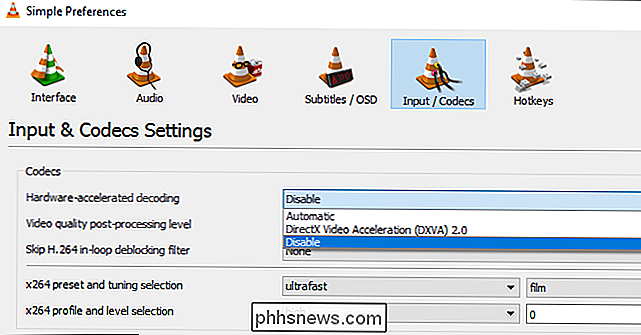
V nabídce Jednoduché nastavení přejděte na položku Vstup / Kodeky a klikněte na tlačítko "Přeskočit H." 264 filtr pro odblokování v smyčce). Změňte to na všechno.
Můžete to také provést z přehledu předvoleb "Všechny" ve složce Input / Codecs> Video Codecs> FFmpeg, pokud vaše videa nejsou H.264. vyřeší vaše vyrovnávací paměťové problémy.
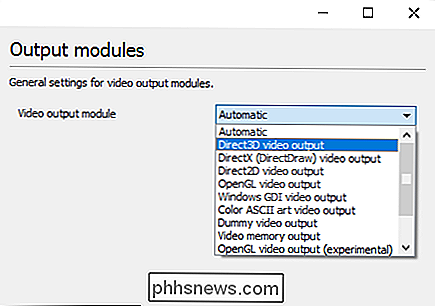

Co znamená "+" v podporovaných typech paměti DDR4 RAM?
Pokud se chystáte vyměnit hardware v počítači nebo vytvořit vlastní, pak některé z podporovaných typů paměti zobrazené pro základní desky může být trochu matoucí. Co znamená " + ", které se někdy zobrazuje pro paměť DDR4 RAM? Dnešní příspěvek SuperUser Q & A má odpověď na otázku, která se týká zmatených čtenářů.

Jak učinit Amazon Echo Stop Přehrávání hudby po určitém čase
ČI chcete poslouchat hudbu, když usínáte nebo se nechcete obtěžovat ručně když jste hotovi, Amazon Echo má zabudovanou funkci "sleep timer", která automaticky vypne hudbu. Časovače spánku jsou k dispozici na několika zařízeních, které přehrávají hudbu. Časovač vypnutí automaticky vypne hudbu po uplynutí určité doby, takže pokud nastavíte časovač vypnutí po dobu 60 minut, přístroj se po spánku automaticky vypne.



